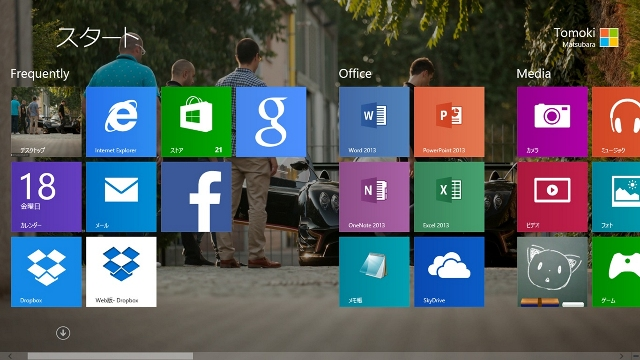こんばんは。松原智紀です。
今回は、先日リリースされたWindows8.1 になってどこが使い易くなったのか、ライトユーザーの視点で簡単にまとめてみました。
なお、今回評価したWindowsのエディションはRTですので、正確にはWindowsRT8.1となります。
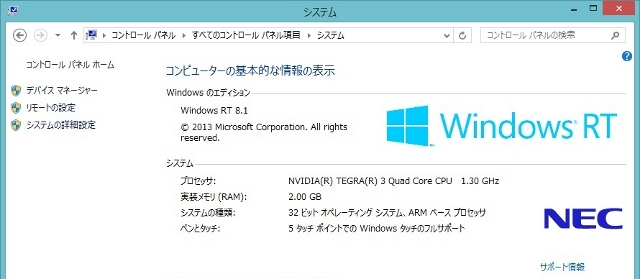
今回Windows8.1にアップデートしてみて、スタート画面が大きく変更されたことが個人的に一番使い易くなったと感じた所でした。
それではスタート画面で使い易くなった3つのポイントについて見ていきましょう。
POINT1.スタート画面の背景をデスクトップと同じにできるようになった。
POINT2.アプリの一覧表示方法が簡単になった。
POINT3.タイルのサイズ変更幅が広がった。
POINT1.スタート画面の背景をデスクトップと同じにできるようになった。
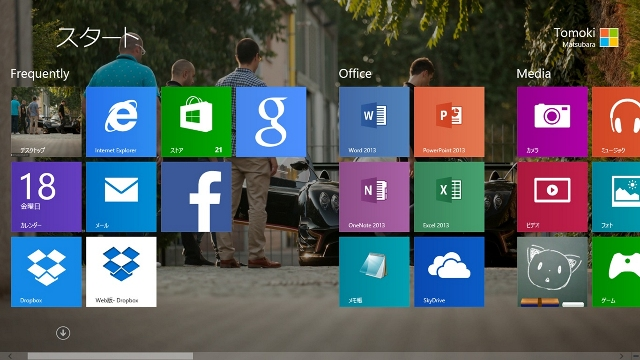
Windows8が登場した時に、多くの利用者が戸惑ったのはデスクトップとスタート画面の2画面構成になったことではないかと私は感じていました。スタート画面自体はアプリの起動が簡単でわかりやすかったのですが、デスクトップ画面とスタート画面が全く違うことから、常に違う場所で作業をしているような違和感がありました。
Windows8.1からはスタート画面の背景をデスクトップの背景と同じものを利用することができるようになったことで、同じ階層上で作業をしている感覚になり、これまで感じていた違和感がなくなりました。操作自体に大きな変化はありませんが、個人的には一番しっくり来たアップデート内容でした。
スタート画面にデスクトップの背景を表示する方法
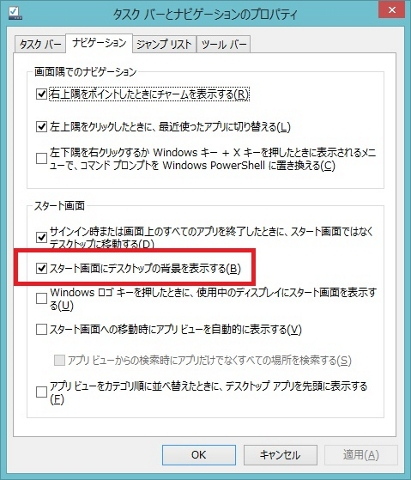
スタート画面の背景をデスクトップと同じに設定する方法は、デスクトップ画面のタスクバーを右クリックし、プロパティ → ナビゲーションタブ → 「スタート画面にデスクトップの背景を表示する」にチェックを入れます。Windowsらしいというか、ちょっとわかりにくいですね。
POINT2.アプリの一覧表示方法が簡単になった。
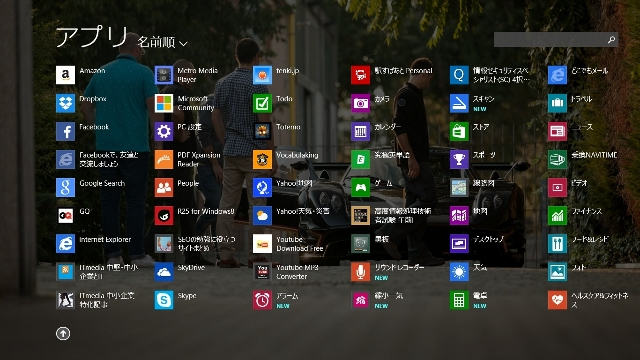
Windows8ではよく使うアプリは、スタート画面にピン留めすることで簡単にアクセスすることが出来ていましたが、たまに使うシステムツール等はアクセスしづらい構成となっていました。以前はタッチパネルで操作する場合は、スタート画面を下から上へスワイプし、アプリの一覧ボタンをタッチしなければなりませんでした。マウスで操作する場合は、スタート画面の何も無いところを右クリックし、アプリの一覧をクリックしなければなりませんでした。
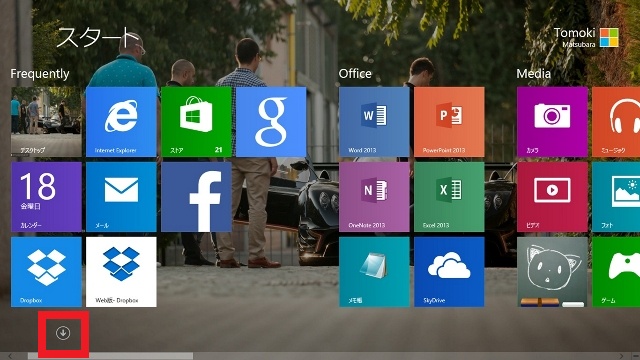
Windows8.1からはタッチパネルの場合、スタート画面を下から上へスワイプするだけでアプリの一覧が表示されます。マウスの場合は、スタート画面の何も無いところにマウスをもっていくと、下向きの矢印が表示されるので、それをクリックするだけアプリの一覧を表示することが出来ます。従来より1アクション減っただけですが、格段に操作性が向上したと感じています。
POINT3.タイルのサイズ変更幅が広がった。
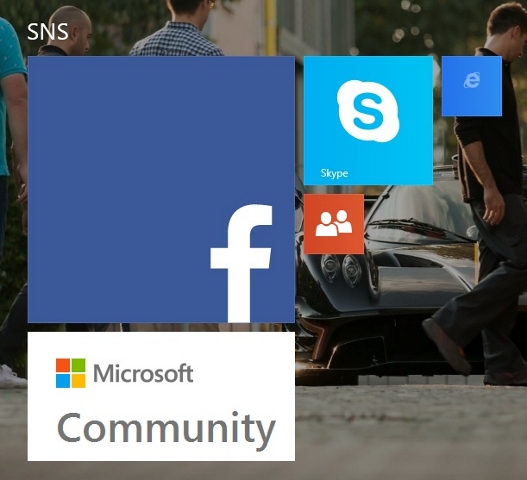
スタート画面に表示されるアプリのピン留め(タイル)のサイズは従来は大、小の2種類でしたが、Windows 8.1からは大、中、ワイド、小の4種類に増えました。これによりあまり使わないアプリは小さいサイズ、良く使うものは大やワイドなど、利用頻度に応じてきめ細かにサイズを使い分けることが出来るようになり、スタート画面の使いやすさがより向上しています。ちなみにWindows8で大だったタイルのサイズはWindows8.1ではワイドというサイズになり、Windows8で小だったタイルのサイズはWindows8.1では小となっています。
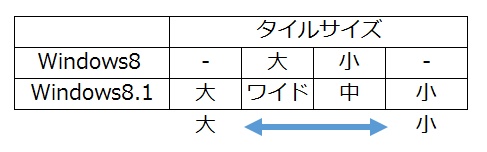
以上のように、細かい部分での改良点が多く、現時点では期待以上のアップデートだっと私は感じています。Windowsでは今回のような大掛かりな機能改善は、これまでサービスパック配布時しか行われませんでした。しかし、Windows8リリース後わずか1年で実質サービスパックに値する機能改善を今回行った事にMicrosoftの変化を感じました。モバイル市場ではAppleやGoogleに対して遅れをとっているMicrosoftの危機感が伺える今回の「Rapid Release」でした。今後どうやって巻き返して行くか、注目していきたいと思います。